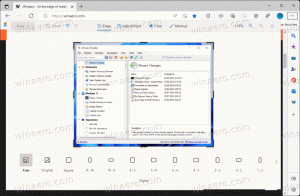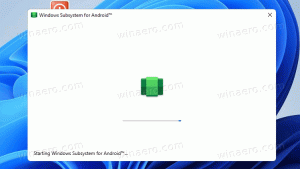Kako spremeniti svoje prijavno ime (ime uporabniškega računa) v operacijskih sistemih Windows 8.1 in Windows 8
Ko prvič namestite Windows, vas pozove, da ustvarite uporabniški račun in izberete ime zanj. To postane vaše prijavno ime (imenovano tudi kot uporabniško ime). Windows ustvari tudi ločeno prikazno ime za vas. Če pri ustvarjanju računa vnesete svoje polno ime, Windows ustvari prijavno ime na podlagi imena in vaše polno ime je shranjeno kot prikazno ime. Svoje prikazno ime lahko enostavno spremenite na nadzorni plošči uporabniških računov, kaj pa ime za prijavo? Lahko spremenite tudi prijavno ime, ne da bi vam bilo treba ustvariti nov uporabniški račun, vendar način, kako ga spremeniti, ni tako očiten. Tukaj je opisano, kako to storiti.
Oglas
Pred nekaj leti, ko je bil izdan Windows XP, je imel nov pozdravni zaslon z avatarji in seznamom uporabnikov. Bilo je bolj prijazno za ljudi, ki niso poznali prejšnjih različic sistema Windows, kjer ste morali vnesti svoje prijavno ime in geslo.
Pozdravni zaslon še vedno obstaja v sodobnih različicah sistema Windows. Prikazuje seznam uporabnikov z njihovim prikaznim imenom, ki se razlikuje od imena za prijavo. Prikazno ime je običajno ime in priimek v primeru posameznika, lahko pa je karkoli in lahko vključuje posebne znake, kot so " / \ [ ]:; | =, + *? < >. Ime za prijavo ne sme vsebovati teh posebnih znakov. V operacijskem sistemu Windows XP je bila možnost izbire med pozdravnim zaslonom in klasičnim slogom prijave. V novejših različicah sistema Windows je klasični slog prijave manj izrazit (lahko ga omogočite s pravilnikom skupine).
Obstaja več primerov, ko si boste morda morali ogledati ali spremeniti svoje prijavno ime. Na primer, v omrežju podjetja ga morate poznati, da se prijavite v Active Directory. Odvisno od naprav, ki jih imate, in nastavitve vašega domačega omrežja bo morda potrebno prijavno ime za dostop do različnih skupnih omrežij ali skrbniških virov na drugem računalniku. Če ga morate spremeniti, sledite tem preprostim navodilom.
- Zaženite File Explorer.
- Desni klik na Ta računalnik ikono v podoknu za krmarjenje in izberite Upravljaj iz kontekstnega menija:

- Na zaslonu se prikaže okno za upravljanje računalnika. V levem podoknu razširite drevesna vozlišča, da odprete Upravljanje računalnika -> Sistemska orodja -> Lokalni uporabniki in skupine -> Uporabniki.
 Na zgornjem posnetku zaslona lahko vidite, da je moje dejansko prijavno ime (ime uporabniškega računa). st, vendar se na prijavnem zaslonu sistema Windows 8.1 prikaže prikazno ime, ki je »Sergey Tkachenko«.
Na zgornjem posnetku zaslona lahko vidite, da je moje dejansko prijavno ime (ime uporabniškega računa). st, vendar se na prijavnem zaslonu sistema Windows 8.1 prikaže prikazno ime, ki je »Sergey Tkachenko«. - Izberite uporabniško ime s seznama v desnem podoknu, ga kliknite z desno tipko miške in izberite Preimenuj.

- Prvi stolpec na seznamu uporabnikov bo postal mogoče urejati, tako da lahko določite novo prijavno ime:
 Pritisnite Enter. Zdaj lahko zaprete Computer Management.
Pritisnite Enter. Zdaj lahko zaprete Computer Management.
To je to. Kot lahko vidite, je vaše prijavno ime zelo enostavno spremeniti. To je star, dobro znan trik in se uporablja tudi za zelo stare različice sistema Windows, kot je Windows 2000. Toda vse od operacijskega sistema Windows XP vam nadzorna plošča uporabniških računov omogoča samo spreminjanje uporabniškega imena. Za spremembo imena za prijavo morate uporabiti MMC snap-in za lokalne uporabnike in skupine ali nadzorno ploščo naprednih uporabniških računov (netplwiz.exe).